极速w7家庭普通版是初级用户喜爱的极速w7系统。统计显示很多用户日常都碰到了极速w7旗舰64位系统设置默认打开方式的实操问题。面对极速w7旗舰64位系统设置默认打开方式这样的小问题,我们该怎么动手解决呢?不经常使用电脑的朋友对于极速w7旗舰64位系统设置默认打开方式的问题可能会无从下手。但对于电脑技术人员来说解决办法就很简单了: 首先,打开一个存放图片或照片的文件夹。右键点击任意一张图片文件,选择“打开方式-选择默认程序”。 在“打开方式”的“推荐的程序”中选择你希望使用的程序。。看了以上操作步骤,是不是觉得很简单呢?如果你还有什么不明白的地方,可以继续学习小编下面分享给大家的关于极速w7旗舰64位系统设置默认打开方式的问题的具体操作步骤吧。
以视频文件为例,首先,打开一个存放图片或照片的文件夹。右键点击任意一张图片文件,选择“打开方式-选择默认程序”。
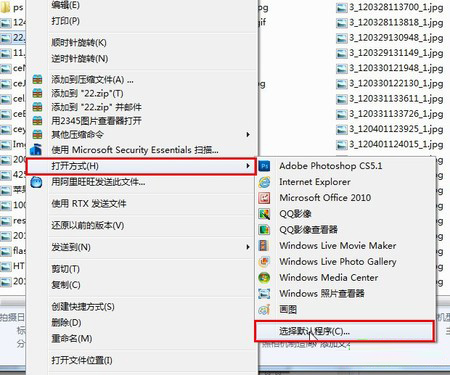
打开“选择默认程序”设置项
在“打开方式”的“推荐的程序”中选择你希望使用的程序。
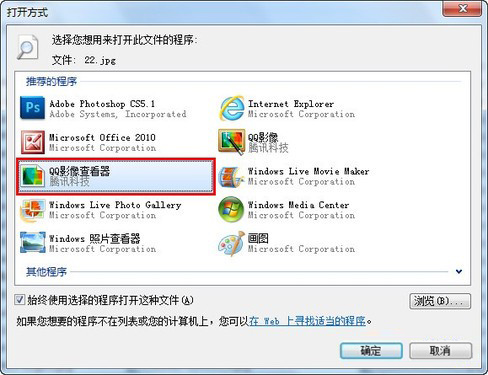
选择推荐的程序
如果该程序在“推荐的程序”列表中没有列出,可以点击下方“其它程序”右侧的黑色小箭头继续查找,如果还是找不到,则点击下窗口右下角的“浏览”按钮,通过目录查找。
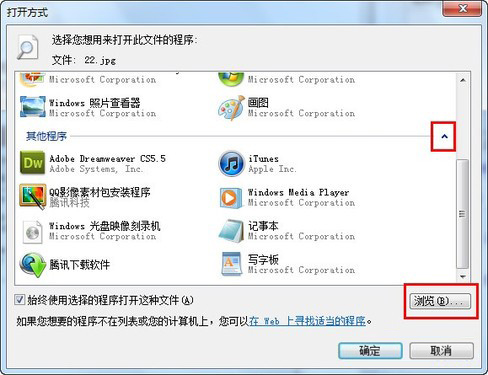
选择更多程序
你找到想要关联的程序后,勾选“始终使用选择的程序打开这种文件”,最后点击“确定”保存并退出。
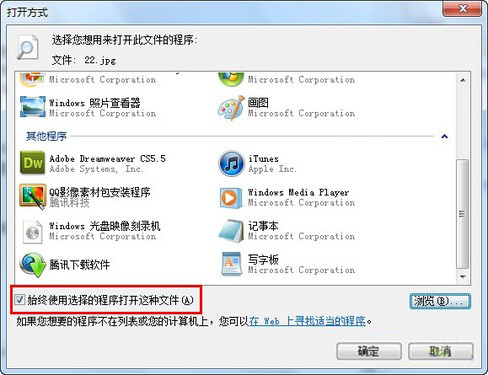
勾选“始终使用选择的程序打开这种文件”
经过这样的设置,以后这一类型的文件就会默认使用你所选择的程序打开了。如果电脑中没有安装可以打开某类文件的程序,也可以点击“在web上寻找适当的程序”链接,极速w7会帮你在网络中查找可以打开该类型文件的程序,并给出程序下载链接。
